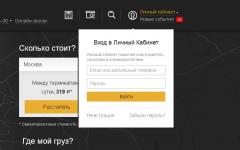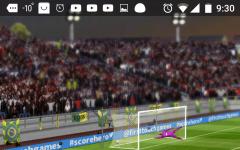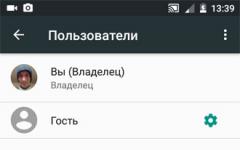Файл формата APE относится к losless типам — в нем отсутствуют значительные потери качества
Для любителей качественной и хорошего звука существует, пожалуй, лучший на сегодняшний день формат музыкальных файлов — с расширением APE. Так же известен как формат Monkey’s Audio. Почему мы решили назвать его лучшим? При шифровке и дешифровке музыкальный файл не потеряет ни одну ноту, ни один бит или звуковую волну. А значит будет воспроизводиться во всей красе и в потрясающем качестве, в отличие от других форматов, например того же MP3. Алгоритм сжатия основывается не на «выкидывании» частот из тела файла, якобы не слышимых человеком, что происходит при работе с другими форматами. После обработки мы можем получить сжатый на 50 или даже 70% файл. Поэтому файлы APE можно отнести , так как не происходит потеря качества данных после сжатия.
Воспроизводим файлы APE
Этот формат поддерживается более-менее современными плеерами и проигрывателями. Если все же устройство не поддерживает этот формат, то открыть файл со сжатым WAV в APE формат не составит особого труда.
Приступим к изучению программ, которые помогут открыть APE файл. Их довольно много, вот перечень самых основных:
- foobar2000 — материалистичная программа-проигрыватель с достаточно широким функционалом. Для того, чтобы открыть APE, необходима установка дополнительного плагина. Обратите внимание, что изначально разработчиком foobar2000 не была предусмотрена возможность локализации программы — все тексты были зашиты в , и сам исполняемый файл. Но ситуацию несколько исправили народные умельцы, при помощи шестнадцатеричных редакторов можно внести необходимые изменения, которые русифицируют интерфейс. Однако, и этот вариант не идеален: возможны как ошибки самой программы, так и перевода, появляется вероятность разночтения. Ну и практически все инструкции естественно писались под английскую версию программы. Вдобавок, русифицированные версии выходят с некоторой задержкой, поэтому если вы решили остановить свой выбор на данной программе, предпочтительным вариантом будет все-таки запомнить несколько десятков слов на английском, и дальше без проблем пользоваться последними стабильными версиями. Оно того стоит.
- . При помощи установленных плагинов DS-фильтров стандартный Windows Media Player сможет работать с значительно большим числом мультимедийных форматов файлов. Открыть и воспроизвести APE, AAC, FLAC, Ogg, AAC и ряд других достаточно популярных форматов в таком случае не составит проблемы;
- Winamp — легендарный проигрыватель мультимедиа-файлов;
- AIMP — позиционируется многими пользователями как достойная альтернатива Winamp;
- Media Monkey — «родная» программа, предназначенная для работы с файлами APE.
Если мы хотим просто послушать музыку, то подойдет «родной» для формата плеер Media Monkey. Так же легко воспроизведет APE AIMP. А вот для Winamp нам потребуется дополнительный плагин, его скачиваем на официальном сайте.

Учтите, что Winamp больше не поддерживается разработчиками, и хоть с сайта еще можно скачать его финальную версию, рекомендуем рассмотреть другие варианты медиа-проигрывателей.
Плеер foobar2000 более функционален, он предлагает нам два варианта: переконвертировать в mp3 или wav или установить плагин foo_input_monkey.zip и воспроизвести файл. Рассмотрим оба случая более подробно.
Запись APE на диск, первый случай
Процесс конвертации пригодится нам в следующем интересном случае. Если вы скачивали откуда-либо музыку и у вас помимо APE файла на компьютере оказался CUE файл, то нам легко удастся не только проиграть аудиофайлы, но и записать их на компакт-диск. При работе будем использовать Nero Burning ROM.
Первый вариант развития событий. Скачиваем плагин для Nero, чтобы иметь возможность работать с APE файлом.
Следует обратить внимание: если дать команду на запись сжатого APE файла на диск, то есть вероятность получить один сплошной трек, а не несколько.
Почему это произойдет? В CUE файле содержится информация как раз о разбиении на треки общего файла. Поэтому важным моментом при записи будет обозначение в Nero режима нарезки и прикрепление файла CUE. Однако и тут нам могут помешать – в CUE скорее всего прописан исходный WAV файл, который существовал еще до сжатия, и привязан именно он, об APE речи не идет. Чтобы исправить эти неприятности, нам потребуется стандартный Блокнот, который есть в любой версии MS Windows. Просматриваем в нем CUE файл и в первых строках заменяем расширение wav на ape, а также проверяем имя файла. Сохраняем изменения и записываем наш компакт-диск.
Второй случай записи APE на диск
Конвертируем или распаковываем APE в WAV сохраняя расположение. Реализуем эту операцию в фирменной утилите Monkey’s Audio. И теперь выполняем известный нам по предыдущему пункту алгоритм: указываем нарезку и CUE файл и запускаем прожиг образа.
Учтите, что в Monkey’s Audio утилиту включен Winamp, в котором можно открыть ape формат.
Итак, мы рассмотрели ряд тонкостей работы с файлами APE. Надеемся, что приведенная информация поможет вам определиться, какой программой и как лучше воспроизводить такие файлы, и какие дополнения к каким из них необходимы, чтобы открыть и работать с файлами APE расширения.
Музыка в формате APE, несомненно, отличается высоким качеством звука. Однако файлы с таким расширением обычно и весят больше, что не особо удобно, если Вы храните музыку на переносном носителе. К тому же не каждый проигрыватель «дружит» с форматом APE, поэтому вопрос конвертирования может быть актуальным для многих пользователей. В качестве выходного формата обычно выбирают MP3 как наиболее распространенный.
Вы должны понимать, что качество звука в полученном MP3-файле, скорее всего, понизится, что может быть заметно на хорошем оборудовании. Зато места на диске он будет занимать на порядок меньше.
Способ 1: Freemake Audio Converter
Для конвертирования музыки сегодня часто используется программа Freemake Audio Converter . Она без проблем справится с преобразованием APE-файла, если, конечно, Вас не смущают постоянно мелькающие промоматериалы.

На примере можно видеть, что размер полученного MP3 почти в 3 раза меньше изначального APE, но тут всё зависит от параметров, которые указываются перед конвертированием.

Способ 2: Total Audio Converter

Способ 4: Convertilla
Программа Convertilla является, пожалуй, одним из простейших вариантов для конвертирования не только музыки, но и видео. Однако настройки выходного файла в ней минимальные.

Способ 5: Format Factory
Не следует забывать о многофункциональных конвертерах, которые, в том числе, позволяют преобразовывать файлы с расширением APE. Одна из таких программ – это
Расширение файлов : .ape
Monkey’s Audio является алгоритмом и форматом для сжатия аудио без потерь. В первую очередь его преимущества перед знаменитыми FLAC и WavPack заключаются в более высокой степени сжатия и поддержке многопоточности. Но не обошлось и без недостатков: его симметричный алгоритм предполагает, что декодирование занимает пропорциональное количество вычислительных ресурсов, как и кодирование. В связи с этим, формат мало распространен в аппаратных плеерах, его поддерживают только самые производительные представители (основанные на прошивке Rockbox). Кроме того, использование формата в программном обеспечении ограничено платформой Windows, на других платформах официально поддерживается только декодирование.
Monkey’s Audio файлы имеют расширение.ape для аудио-данных и.apl для мета-данных.
Лицензия
Несмотря на то, что исходный код проекта находится в свободном доступе, лицензия не предполагает под собой, что проект является проектом с открытым исходным кодом. Это не позволяет большинству дистрибутивов Linux и другому бесплатному программному обеспечению включать в себя его поддержку. В противовес ему FLAC является полностью открытым и поставляется со многими Linux дистрибутивами, является более предпочтительным в Linux сообществе и поддерживается очень богатым набором программного обеспечения.
Независимая реализация декодера Monkey’s Audio под GPL лицензией была написана для Rockbox и затем включена в проект ffmpeg .
Поддерживаемые платформы
Официально Monkey’s Audio работает только на Windows. Начиная с версии 4.02 он поставляется вместе с DirectShow-фильтром, который позволяет воспроизводить APE-файлы во многих плеерах на ОС Windows.
В обсуждении на официальном сайте также упоминается поддержка Linux и Mac OS. Разработчик с ником SuperMMX выпустил неофициальный порт ещё в 2005 году, включающий в себя поддержку Mac OS X и Linux для PowerPC и SPARC архитектур. Порт не обновлялся с 2006 года, но сообщество продолжало его поддерживать и выпускало обновления.
Кроссплатформенный ffmpeg поддерживает декодирование файлов Monkey’s Audio начиная с версии 0.5. Также существует GStreamer плагин, но он доступен только с версии 0.8 и выше. Многочисленные Mac OS X плееры и рипперы также поддерживают этот формат.
Файлы Monkey’s Audio могут также быть закодированы и декодированы на любой платформе, для которой существует J2SE посредством неофициальной библиотеки JMAC, которая распространяется под GNU LGPL лицензией.
Мы надеемся, что помогли Вам решить проблему с файлом APE. Если Вы не знаете, где можно скачать приложение из нашего списка, нажмите на ссылку (это название программы) - Вы найдете более подробную информацию относительно места, откуда загрузить безопасную установочную версию необходимого приложения.
Что еще может вызвать проблемы?
Поводов того, что Вы не можете открыть файл APE может быть больше (не только отсутствие соответствующего приложения).
Во-первых
- файл APE может быть неправильно связан (несовместим) с установленным приложением для его обслуживания. В таком случае Вам необходимо самостоятельно изменить эту связь. С этой целью нажмите правую кнопку мышки на файле APE, который Вы хотите редактировать, нажмите опцию "Открыть с помощью"
а затем выберите из списка программу, которую Вы установили. После такого действия, проблемы с открытием файла APE должны полностью исчезнуть.
Во вторых
- файл, который Вы хотите открыть может быть просто поврежден. В таком случае лучше всего будет найти новую его версию, или скачать его повторно с того же источника (возможно по какому-то поводу в предыдущей сессии скачивание файла APE не закончилось и он не может быть правильно открыт).
Вы хотите помочь?
Если у Вас есть дополнительная информация о расширение файла APE мы будем признательны, если Вы поделитесь ею с пользователями нашего сайта. Воспользуйтесь формуляром, находящимся и отправьте нам свою информацию о файле APE.
APE или Monley Audio — это еще один формат хранения аудиофайлов. Файлы с расширением APE хранят звук, причем этот звук достаточно сильно сжат по особому алгоритму, вследствие чего файлы этого формата занимают немного места на жестком диске или флешке. Правда, этот факт имеет и обратную сторону — сильно сжатый файл труднее распаковать для воспроизведения, а значит для этого потребуется больше ресурсов и большая вычислительная мощь.
Чем открыть APE
Вообще ape и flack неплохо открывают Nero MediaHub, Media Player classic, аудио плеер Aimp и windows media player . Если с последним возникнут трудности установите пакеты аудио видео кодеков. Я бы порекомендовал ADVANCED Codecs for Windows 7/8/10 (Shark007) и Combined Community Codec Pac (CCCP).
Чем разрезать файлы APE и Flack
Если вы к примеру скачали образ аудио диска, то в папке вместе с файйлом APE (который содержит все треки) будет присутствовать файл CUE содержащий техническую информацию. И для и для резки ape без cue не обойтись.
Для того что бы разрезать файл ape нам понадобится программа Medieval CUE Splitter . Запускаем, Файл — Открыть CUE .

В открывшемся окне указываем файл GUE лежащий в той же папке где находится разрезаемый файл ape и получаем полный список музыкальных треков.
Для резки некольких файлов будем использовать пакетное преобразование: Инструменты — пакетное преобразование — добавить путь и здесь уже указываем папку с несколькими образами дисков.
Не забываем отметить чекбокс Маска файла, это необходимо для того, что бы список аудио файлов после резки был с названием трека, именем исполнителя и названием альбома. Иначе получите трек 1, трек 2 и т.д.

Теперь жмем кнопку Разрезать и указываем или создаем выходную папку.
Чем конвертировать файлы APE и Flack
Если вы решили конвертировать ape или flack в другой формат (например в wma или mp3) то вам понадобится программа Easy CD-DA extracto r. Для простого преобразования в wma можно воспользоваться утилитой Monkey’s Audio .
Итак: запускаем Easy CD-DA extractor? переходим в раздел Конвертирование аудио форматов . В левом окошке находим папку с аудио файлом(ми) и мышкой перетаскиваем в нижнее окно. Перетащить можно как отдельный файл так и несколько файлов или папок.

Переходим в нижнюю часть интерфейса: слева выбираем директорию куда попадут готовые файлы. В центре в настройках выбираем любой нужный аудиоформат и качество выходных аудио файлов.

Теперь осталось нажать справа кнопку Конвертировать и процесс пошел.
http://сайт/wp-content/uploads/fail-ape.png http://сайт/wp-content/uploads/fail-ape-150x150.png 2019-08-27T14:05:56+04:00 Файлы ape,расширение,файл Что за расширение файла APE APE или Monley Audio - это еще один формат хранения аудиофайлов. Файлы с расширением APE хранят звук, причем этот звук достаточно сильно сжат по особому алгоритму, вследствие чего файлы этого формата занимают немного места на жестком диске или флешке. Правда, этот факт имеет и обратную...